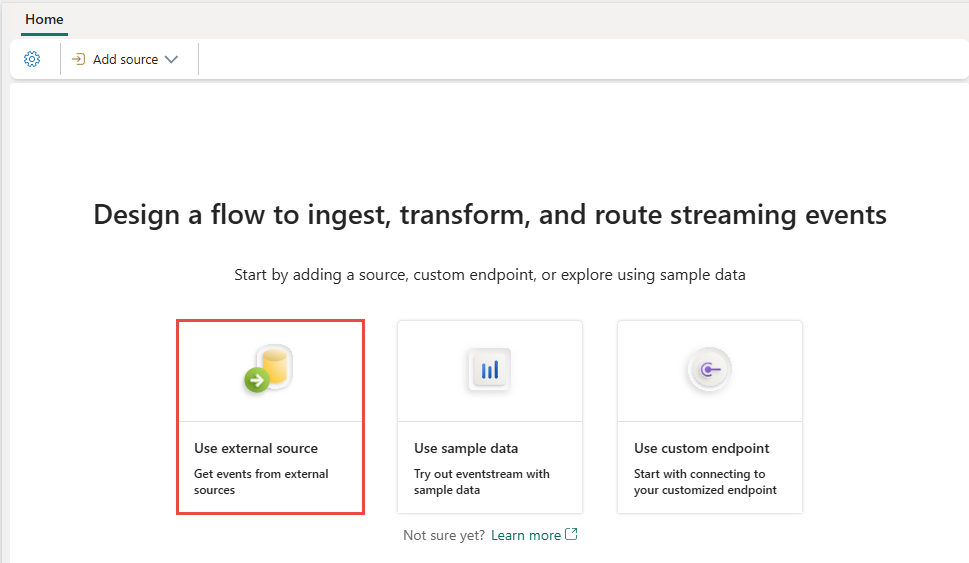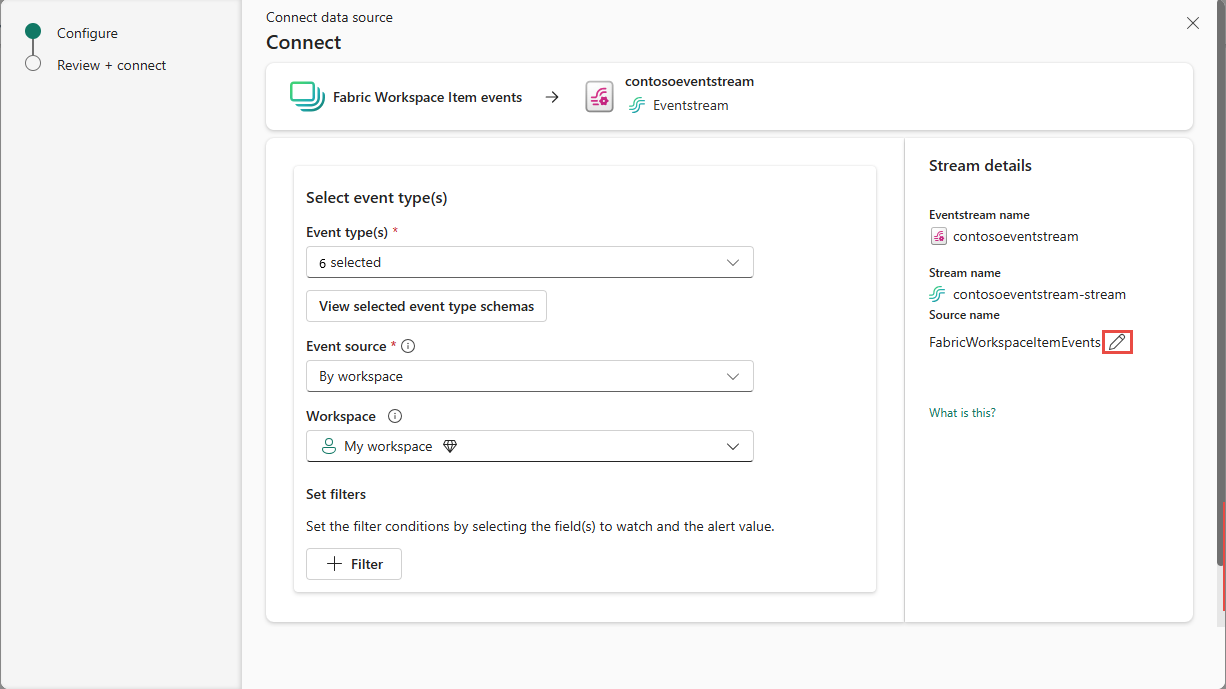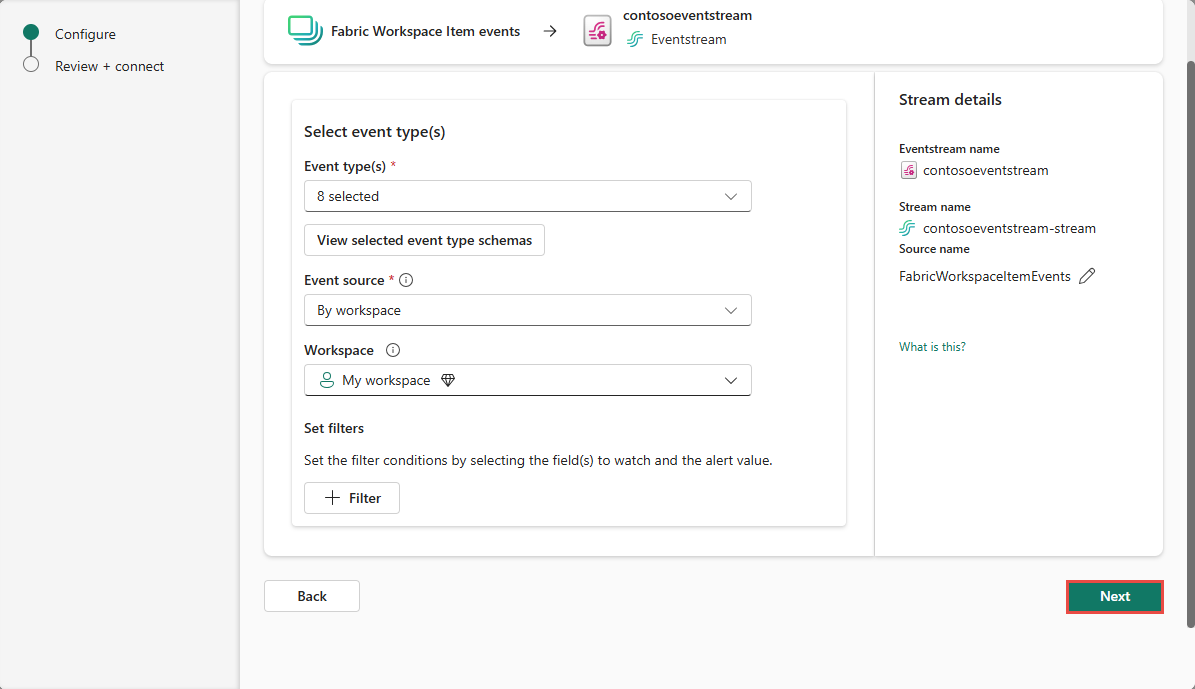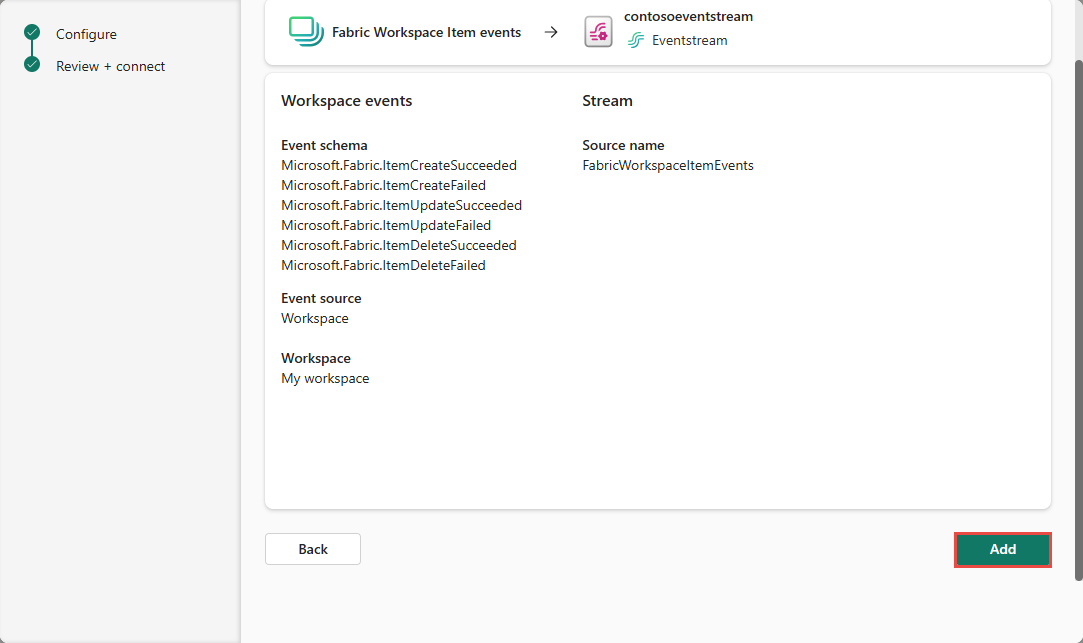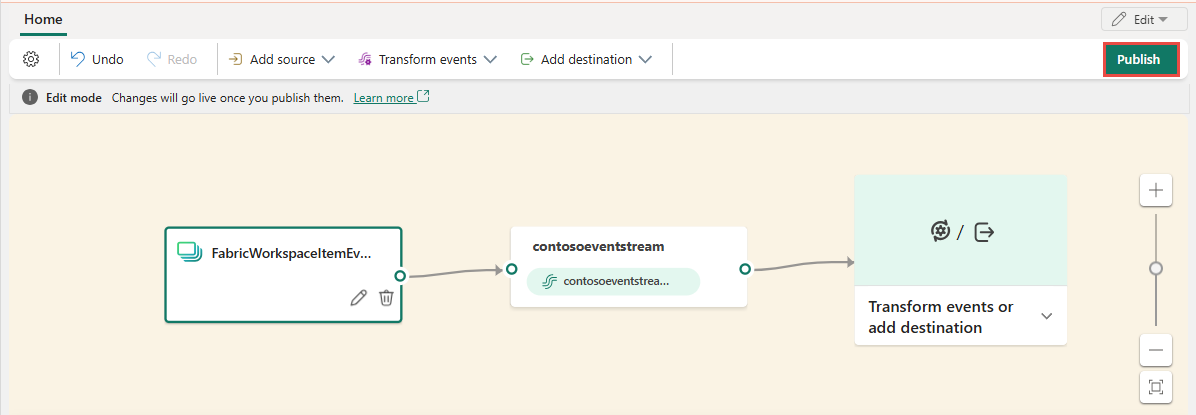Gebeurtenissen van fabric-werkruimte-items toevoegen aan een eventstream (preview)
In dit artikel wordt beschreven hoe u de gebeurtenisbron voor het fabric-werkruimte-item toevoegt aan een eventstream.
Notitie
Fabric- en Azure-gebeurtenissen gebruiken via eventstream of Fabric Activator wordt niet ondersteund als de capaciteitsregio van de eventstream of Activator zich in de volgende regio's bevindt: India - west, Israël - centraal, Korea - centraal, Qatar - centraal, Singapore, UAE - centraal, Spanje - centraal, Brazilië - zuidoost, VS - centraal, VS - zuid-centraal, VS - west 2, VS - west 3.
Itemitems in fabric zijn afzonderlijke Fabric-gebeurtenissen die optreden wanneer de inhoud van uw Infrastructuurwerkruimte wordt gewijzigd. Deze wijzigingen omvatten het maken, bijwerken of verwijderen van Fabric-items, met uitzondering van de itemtypen die in de notitie worden vermeld.
Notitie
Op dit moment worden itemitems voor de infrastructuurwerkruimte voor de volgende Power BI-itemtypen (itemKind) niet ondersteund:
- Semantisch model
- Gepagineerd rapport
- Rapport
- App
- Dashboard
Met Fabric-gebeurtenisstromen kunt u deze Fabric-werkruimtegebeurtenissen vastleggen, transformeren en routeren naar verschillende bestemmingen in Fabric voor verdere analyse. Deze naadloze integratie van Fabric-werkruimte-gebeurtenissen in Fabric-gebeurtenisstromen biedt meer flexibiliteit voor het bewaken en analyseren van activiteiten in uw Fabric-werkruimte.
Infrastructuur gebeurtenisstromen ondersteunen de volgende Fabric-werkruimte-gebeurtenissen:
- Microsoft.Fabric.ItemCreateSucceeded
- Microsoft.Fabric.ItemCreateFailed
- Microsoft.Fabric.ItemUpdateSucceeded
- Microsoft.Fabric.ItemUpdateFailed
- Microsoft.Fabric.ItemDeleteSucceeded
- Microsoft.Fabric.ItemDeleteFailed
- Microsoft.Fabric.ItemReadSucceeded
- Microsoft.Fabric.ItemReadFailed
Vereisten
- Toegang tot een werkruimte in de licentiemodus voor infrastructuurcapaciteit (of) de modus Voor proeflicenties met inzender- of hogere machtigingen.
- Een Fabric-werkruimte met gebeurtenissen die u wilt bijhouden.
- Als u geen eventstream hebt, maakt u een eventstream.
Items in de infrastructuurwerkruimte toevoegen als bron
Als u nog geen bron aan uw eventstream hebt toegevoegd, selecteert u De tegel Externe bron gebruiken.
Als u de bron toevoegt aan een al gepubliceerde gebeurtenisstroom, schakelt u over naar de bewerkingsmodus, selecteert u Bron toevoegen op het lint en selecteert u Vervolgens Externe bronnen.
Zoek op de pagina Een gegevensbron selecteren naar en selecteer Verbinding maken op de tegel Itemitems van infrastructuurwerkruimte.
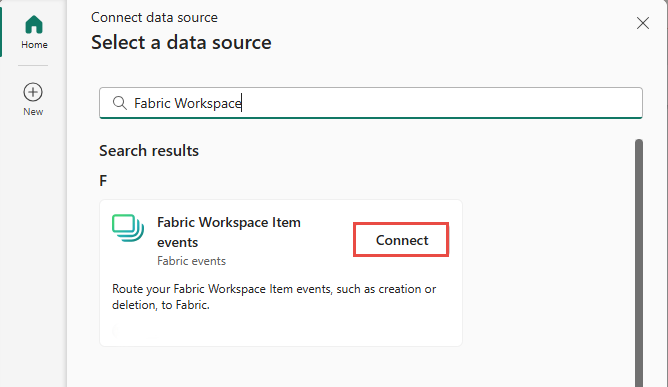
Gebeurtenissen voor het fabric-werkruimte-item configureren en er verbinding mee maken
Selecteer in het scherm Verbinding maken eerst gebeurtenistypen die u wilt vastleggen in de eventstream. Standaard worden alle ondersteunde gebeurtenissen vastgelegd.

Selecteer in de volgende stap de juiste gebeurtenisbron. U kunt kiezen tussen het streamen van alle gebeurtenissen in een werkruimte-item in een tenant door de bronoptie te selecteren als In deze tenant of te beperken tot een specifieke werkruimte door de optie Op werkruimte te kiezen. Als u een werkruimte wilt selecteren waarvoor u gebeurtenissen van werkruimte-items wilt streamen, moet u een werkruimtebeheerder, lid of inzender van die werkruimte zijn. Als u gebeurtenissen voor werkruimte-items in de tenant wilt ontvangen, moet u een infrastructuurtenantbeheerder zijn
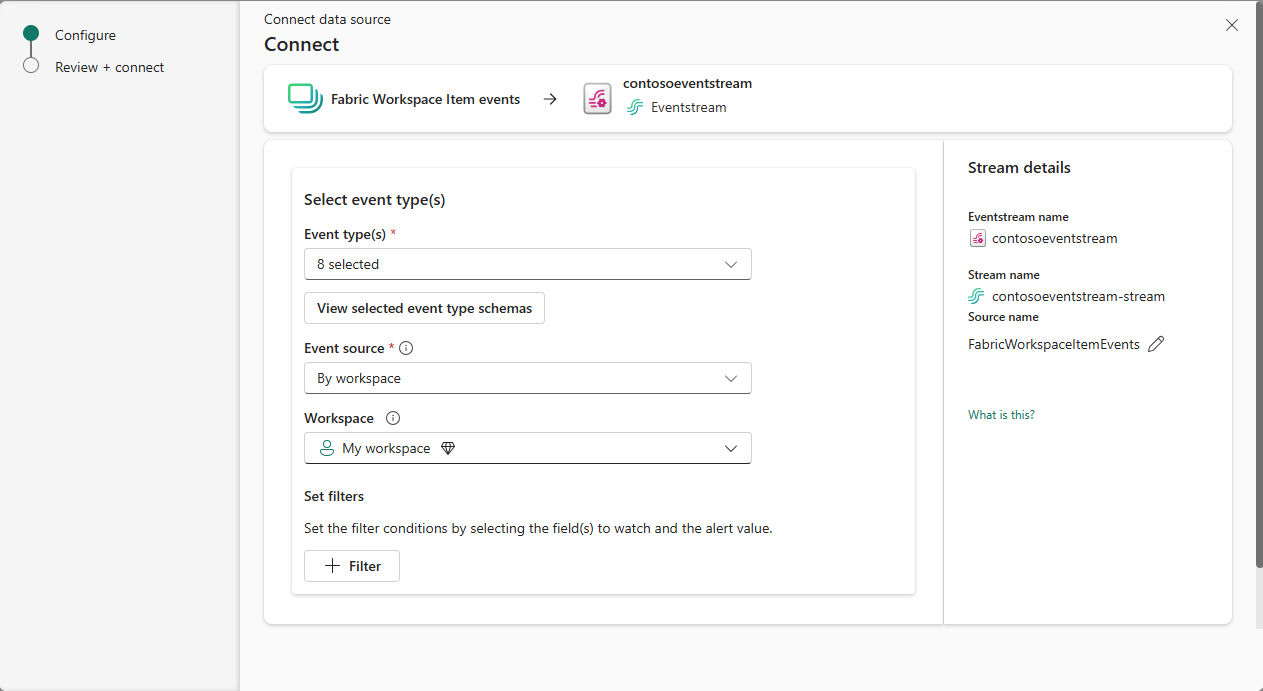
Selecteer in het deelvenster Details van Stream rechts de knop Potlood om de bronnaam te wijzigen. Deze stap is optioneel.
Selecteer Volgende nadat u de juiste gebeurtenisbron hebt gekozen.
Controleer de instellingen in het scherm Controleren en maken en selecteer Toevoegen om de configuratie voor itemitems in de Infrastructuurwerkruimte te voltooien.
Notitie
Het maximum aantal bronnen en bestemmingen voor één eventstream is 11.
Bijgewerkte eventstream weergeven
Zodra de verbinding is gemaakt, kunt u de bron voor itemitems van de infrastructuurwerkruimte zien die zijn toegevoegd aan uw eventstream in de bewerkingsmodus. Selecteer Publiceren om de eventstream te publiceren en de werkruimte-gebeurtenissen vast te leggen.
Notitie
Voordat u doorgaat met gebeurtenistransformatie of -routering, moet u ervoor zorgen dat werkruimtegebeurtenissen zijn geactiveerd en naar de eventstream zijn verzonden.
Als u de infrastructuurwerkruimtegebeurtenissen wilt transformeren, opent u uw eventstream en selecteert u Bewerken om de bewerkingsmodus in te schakelen. Vervolgens kunt u bewerkingen toevoegen om de gebeurtenissen van de Infrastructuurwerkruimte te transformeren of deze naar een bestemming zoals Lakehouse te routeren.
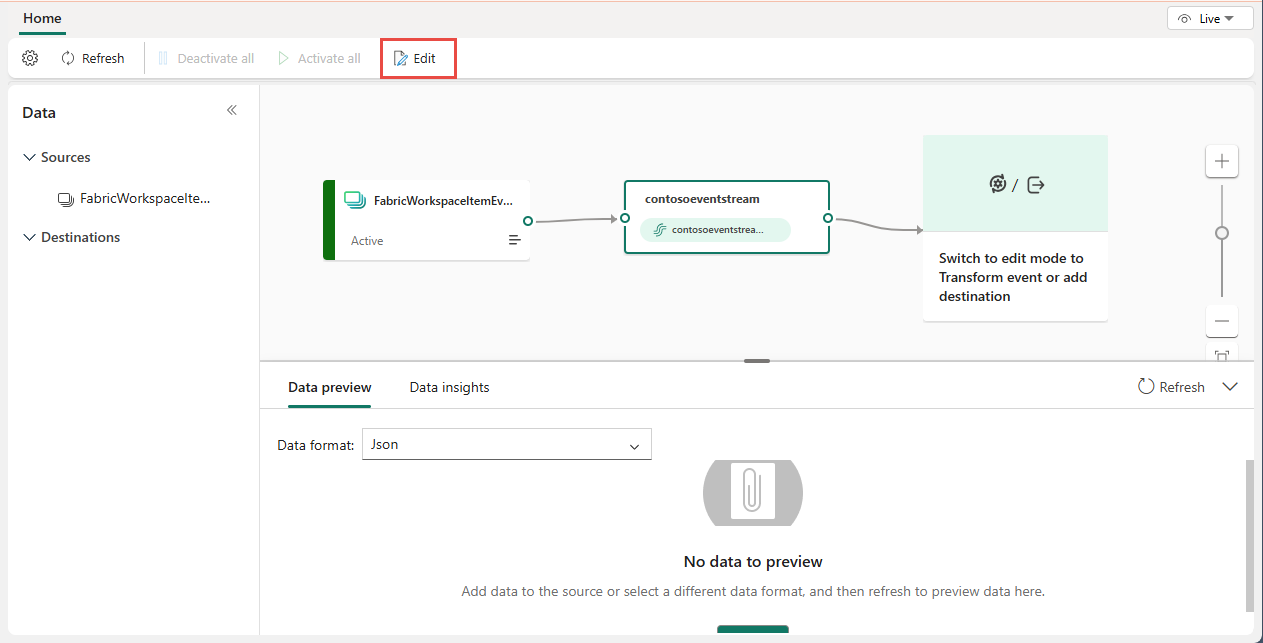
Bekende beperkingen
- Op dit moment zijn foutberichten niet beschikbaar wanneer er een fout optreedt in afzonderlijke gebeurtenissenbronnen.
- Op dit moment is de functie Gegevensvoorbeeld niet beschikbaar voor afzonderlijke gebeurtenissenbronnen.